Créer des bases de données MySQL hautement disponibles
Important
À partir de la build Azure Stack Hub 2108, les fournisseurs de ressources SQL et MySQL sont proposés aux abonnements auxquels l’accès a été accordé. Si vous souhaitez commencer à utiliser cette fonctionnalité ou si vous devez effectuer une mise à niveau à partir d’une version précédente, ouvrez un cas de support. Nos ingénieurs du support vous guideront tout au long du processus de déploiement ou de mise à niveau.
En tant qu’opérateur Azure Stack Hub, vous pouvez configurer des machines virtuelles serveurs pour héberger des bases de données de serveur MySQL. Une fois qu’un cluster MySQL est créé et managé par Azure Stack Hub, les utilisateurs qui se sont abonnés aux services MySQL peuvent facilement créer des bases de données MySQL à haute disponibilité.
Cet article montre comment utiliser des éléments de Place de marché Azure Stack pour créer un cluster MySQL with Replication. Cette solution utilise plusieurs machines virtuelles pour répliquer les bases de données à partir du nœud de plan de contrôle sur un nombre configurable de réplicas. Une fois créé, le cluster peut être ajouté en tant que serveur d’hébergement MySQL Azure Stack Hub afin de permettre aux utilisateurs de créer des bases de données MySQL à haute disponibilité.
Important
L’élément MySQL with Replication de la Place de marché Azure Stack peut ne pas être disponible pour certains environnements d’abonnement cloud Azure. Vérifiez que cet élément de la Place de marché est disponible dans votre abonnement avant d’essayer de poursuivre ce tutoriel.
Ce que vous allez apprendre :
- Créer un cluster MySQL Server à partir d’éléments de la Place de marché.
- Configurer le cluster MySQL Server en tant que serveur d’hébergement MySQL Azure Stack Hub.
- Créer une base de données MySQL à haute disponibilité.
Un cluster MySQL Server de trois machines virtuelles est créé et configuré avec des éléments disponibles dans la Place de marché Azure Stack.
Avant de commencer, vérifiez que le fournisseur de ressources MySQL Server a bien été installé et que les éléments suivants sont disponibles dans la Place de marché Azure Stack :
Important
Tous les éléments suivants sont nécessaires pour créer le cluster MySQL.
- MySQL with Replication : Il s’agit du modèle de solution Bitnami qui sera utilisé pour le déploiement du cluster MySQL.
- Debian 8 « Jessie » : Debian 8 « Jessie » avec noyau backports pour Microsoft Azure fourni par credativ. Debian GNU/Linux est l’une des distributions Linux les plus populaires.
- Script personnalisé pour Linux 2.0 : L’extension de script personnalisé est un outil pour exécuter les tâches de personnalisation de votre machine virtuelle après son provisionnement. Quand cette extension est ajoutée à une machine virtuelle, elle peut télécharger des scripts depuis le Stockage Azure et les exécuter sur la machine virtuelle. Les tâches de l’extension de script personnalisé peuvent également être automatisées avec des applets de commande Azure PowerShell et avec l’interface de ligne de commande multiplateforme Azure (xPlat CLI).
- VM Access For Linux Extension 1.4.7 : L’extension d’accès aux machines virtuelles vous permet de réinitialiser le mot de passe, la clé SSH ou les configurations SSH afin de récupérer l’accès à votre machine virtuelle. Avec cette extension, vous pouvez également ajouter un nouvel utilisateur avec un mot de passe ou une clé SSH, ou supprimer un utilisateur. Cette extension cible les machines virtuelles Linux.
Pour plus d’informations sur l’ajout d’éléments à la Place de marché Azure Stack, consultez Vue d’ensemble de la Place de marché Azure Stack.
Vous avez également besoin d’un client SSH comme PuTTY pour vous connecter aux machines virtuelles Linux après leur déploiement.
Créer un cluster MySQL Server
Utilisez les étapes décrites dans cette section pour déployer le cluster MySQL Server avec l’élément de la Place de marché MySQL with Replication. Ce modèle déploie trois instances MySQL Server configurées dans un cluster MySQL à haute disponibilité. Par défaut, il crée les ressources suivantes :
- Un réseau virtuel
- Un groupe de sécurité réseau
- Un compte de stockage
- Un groupe à haute disponibilité
- Trois interfaces réseau (une pour chacune des machines virtuelles par défaut)
- Une adresse IP publique (pour la machine virtuelle principale du cluster MySQL)
- Trois machines virtuelles Linux pour héberger le cluster MySQL
-
Connectez-vous au portail utilisateur :
- Pour le déploiement d’un système intégré, l’adresse du portail varie en fonction de la région et du nom de domaine externe de votre solution. Elle se présente au format suivant :
https://portal.<region>.<FQDN> - Pour le kit ASDK (Kit de développement Azure Stack), l’adresse du portail est
https://portal.local.azurestack.external.
- Pour le déploiement d’un système intégré, l’adresse du portail varie en fonction de la région et du nom de domaine externe de votre solution. Elle se présente au format suivant :
Si aucun abonnement n’a encore été affecté, sélectionnez Prendre un abonnement dans le tableau de bord. Dans le panneau, tapez un nom pour l’abonnement, puis sélectionnez une offre. Il est recommandé de conserver le déploiement du cluster MySQL dans son propre abonnement pour éviter toute suppression accidentelle.
Sélectionnez +Créer une ressource>Calcul, puis MySQL with Replication.
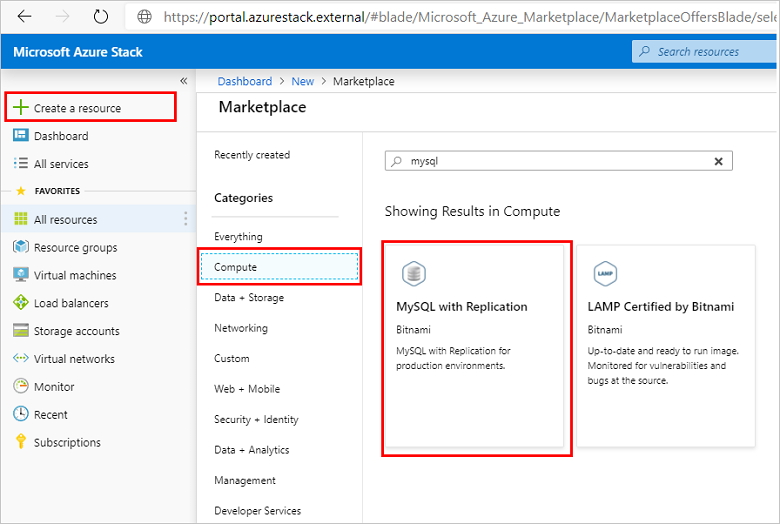
Spécifiez les informations de base du déploiement dans la page De base. Examinez les valeurs par défaut et modifiez-les au besoin, puis sélectionnez OK.
Au minimum, spécifiez les informations suivantes :
Nom du déploiement (« mymysql » par défaut).
Mot de passe racine de l’application. Entrez un mot de passe de 12 caractères alphanumériques sans aucun caractère spécial.
Nom de la base de données d’application (« bitnami » par défaut).
Nombre de machines virtuelles de réplica de base de données MySQL à créer (par défaut, 2).
Sélectionnez l’abonnement à utiliser.
Sélectionnez le groupe de ressources existant à utiliser ou créez-en un.
Sélectionnez l’emplacement (local par défaut pour le kit ASDK avant la version 2107).
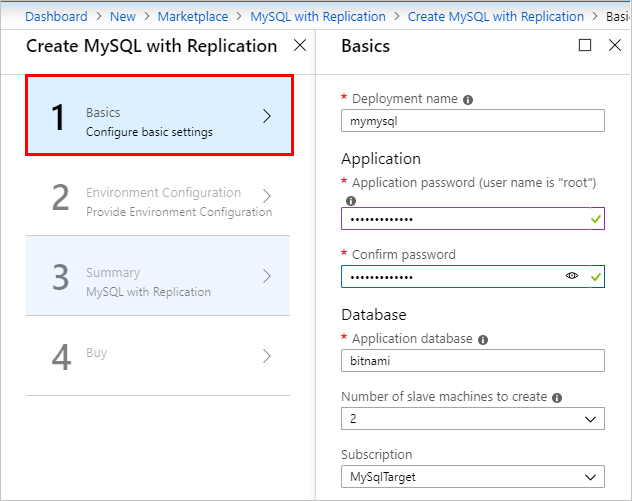
Dans la page Configuration de l’environnement, entrez les informations suivantes, puis sélectionnez OK :
Mot de passe ou clé publique SSH à utiliser pour l’authentification SSH (secure shell). Si vous utilisez un mot de passe, celui-ci doit contenir des lettres et des chiffres, et il peut contenir des caractères spéciaux.
Taille de machine virtuelle (« Standard D1 v2 » par défaut).
Taille du disque de données en Go
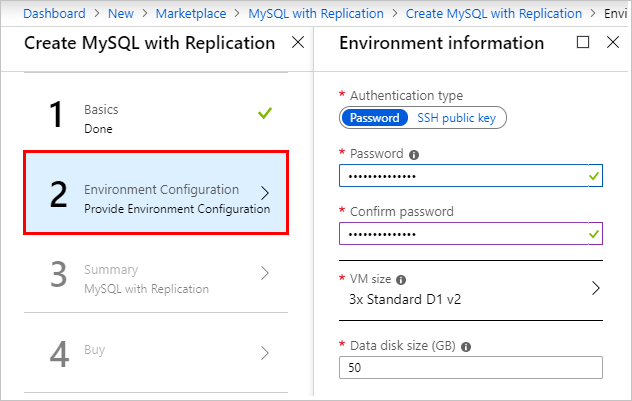
Examinez le Résumé du déploiement. Si vous le souhaitez, téléchargez le modèle personnalisé et les paramètres associés, puis sélectionnez OK.
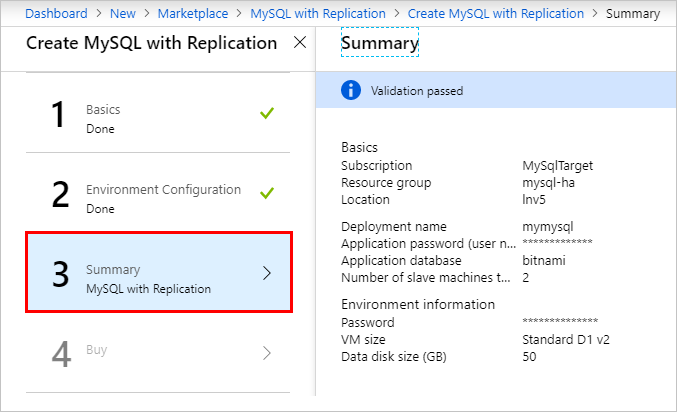
Sélectionnez Créer dans la page Acheter pour démarrer le déploiement.
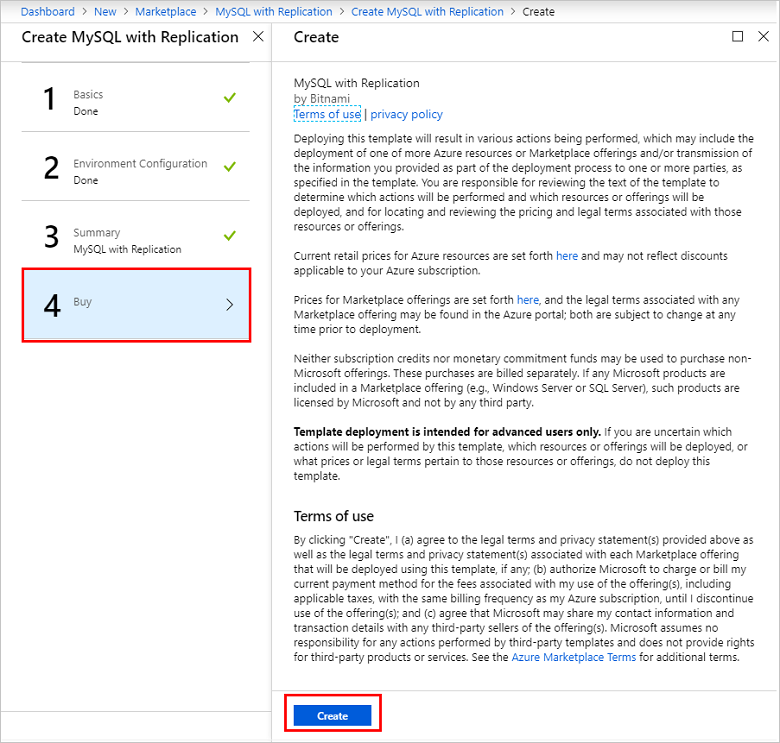
Notes
Le déploiement prendra environ une heure. Vérifiez que le déploiement est terminé et que le cluster MySQL a été entièrement configuré avant de continuer.
Une fois tous les déploiements terminés, examinez les éléments du groupe de ressources, puis sélectionnez l’élément Adresse IP publique mysqlip. Notez l’adresse IP publique et le nom de domaine complet de l’adresse IP pour le cluster.
Vous devrez fournir ces informations à un opérateur Azure Stack Hub pour lui permettre de créer un serveur d’hébergement MySQL qui utilise ce cluster MySQL.
Créer une règle de groupe de sécurité réseau
Par défaut, aucun accès public n’est configuré pour MySQL dans la machine virtuelle hôte. Pour que le fournisseur de ressources Azure Stack Hub MySQL puisse se connecter au cluster MySQL et le gérer, vous devez créer une règle de groupe de sécurité réseau de trafic entrant.
Dans le portail d’administration, accédez au groupe de ressources créé lors du déploiement du cluster MySQL et sélectionnez le groupe de sécurité réseau (default-subnet-sg) :
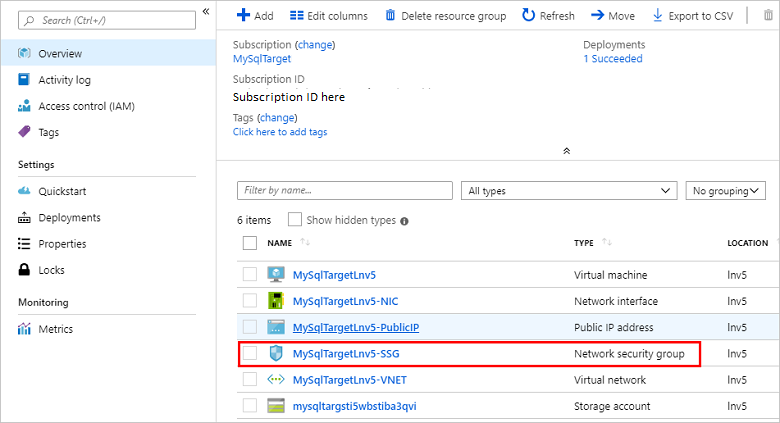
Sélectionnez les règles de sécurité de trafic entrant, puis sélectionnez Ajouter.
Entrez 3306 dans Plage de ports de destination et, si vous le souhaitez, spécifiez une description dans les champs Nom et Description.
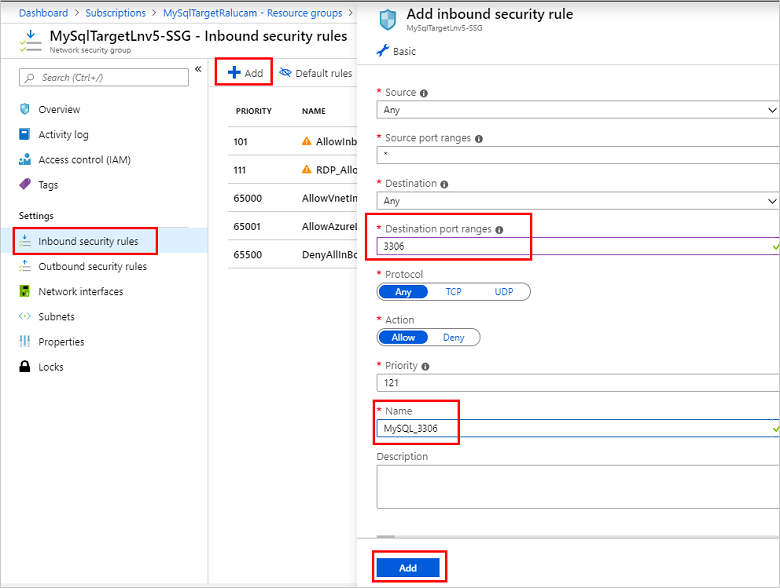
Sélectionnez Ajouter pour fermer la boîte de dialogue Règle de sécurité de trafic entrant.
Configurer l’accès externe au cluster MySQL
Avant de pouvoir ajouter le cluster MySQL comme hôte de serveur MySQL Azure Stack Hub, vous devez activer un accès externe.
Avec un client SSH (cet exemple utilise PuTTY), connectez-vous à la machine MySQL principale à partir d’un ordinateur ayant accès à l’adresse IP publique. Le nom de la machine virtuelle MySQL principale se termine généralement par 0 et une adresse IP publique lui est affectée.
Utilisez l’adresse IP publique et connectez-vous à la machine virtuelle avec le nom d’utilisateur bitnami et avec le mot de passe d’application sans caractères spéciaux que vous avez créé précédemment.
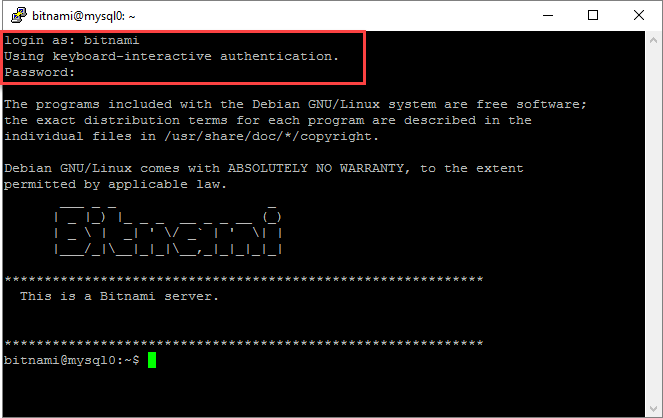
Dans la fenêtre du client SSH, utilisez la commande suivante pour vérifier que le service bitnami est actif et en cours d’exécution. Spécifiez à nouveau le mot de passe de bitnami quand vous y êtes invité :
sudo service bitnami status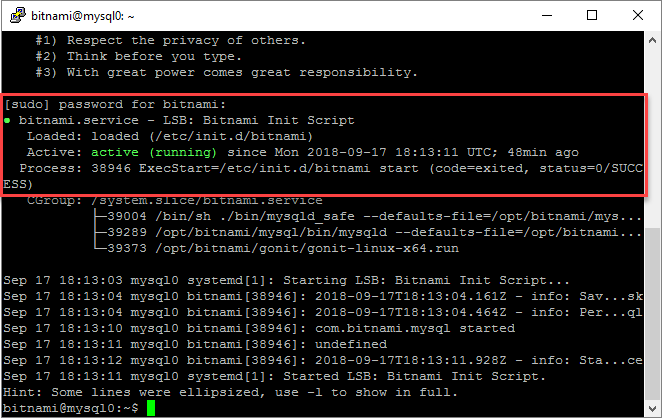
Créez un compte d’utilisateur d’accès à distance à utiliser par le serveur d’hébergement MySQL Azure Stack Hub pour vous connecter à MySQL, puis quittez le client SSH.
Exécutez les commandes suivantes pour vous connecter à MySQL en tant qu’utilisateur racine, en utilisant le mot de passe racine créé précédemment. Créez un utilisateur administrateur et remplacez <nom d’utilisateur> et <mot de passe> par les valeurs appropriées pour votre environnement. Dans cet exemple, l’utilisateur créé est nommé sqlsa et un mot de passe fort est utilisé :
mysql -u root -p create user <username>@'%' identified by '<password>'; grant all privileges on *.* to <username>@'%' with grant option; flush privileges;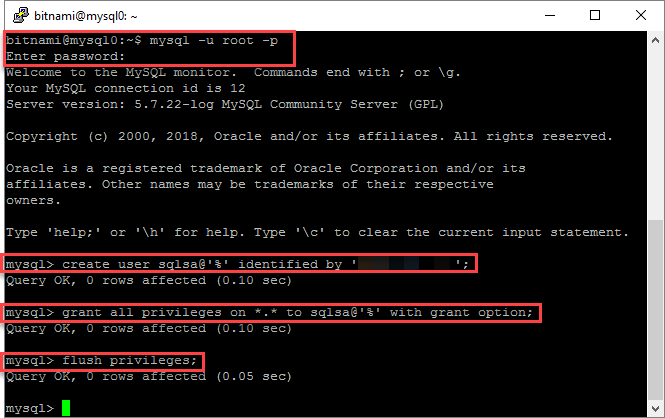
Notez les informations du nouvel utilisateur MySQL.
Vous devrez fournir ce nom d’utilisateur et ce mot de passe, ainsi que l’adresse IP publique ou le nom de domaine complet de l’adresse IP publique du cluster, à un opérateur Azure Stack Hub pour lui permettre de créer un serveur d’hébergement MySQL avec ce cluster MySQL.
Configurer un serveur d’hébergement MySQL Azure Stack Hub
Une fois le cluster MySQL Server créé et correctement configuré, un opérateur Azure Stack Hub doit l’ajouter en tant que serveur d’hébergement MySQL Azure Stack Hub.
Veillez à utiliser l’adresse IP publique ou le nom de domaine complet pour l’adresse IP publique de la machine virtuelle principale du cluster MySQL que vous avez enregistré précédemment lors de la création du groupe de ressources du cluster MySQL (mysqlip). En outre, l’opérateur doit connaître les informations d’identification d’authentification de MySQL Server que vous avez créées pour accéder à distance à la base de données du cluster MySQL.
Notes
Cette étape doit être effectuée par un opérateur Azure Stack Hub à partir du portail d’administration Azure Stack Hub.
À l’aide de l’adresse IP publique du cluster MySQL et des informations de connexion d’authentification MySQL, un opérateur Azure Stack Hub peut désormais créer un serveur d’hébergement MySQL avec le nouveau cluster MySQL.
Vérifiez également que vous avez créé des plans et des offres qui permettent aux utilisateurs de créer des bases de données MySQL. Un opérateur doit ajouter le service Microsoft.MySqlAdapter à un plan et créer un quota spécifiquement pour les bases de données à haute disponibilité. Pour plus d’informations sur la création de plans, consultez Vue d’ensemble des services, des plans, des offres et des abonnements.
Conseil
Le service Microsoft.MySqlAdapter ne peut pas être ajouté à des plans tant que le fournisseur de ressources MySQL Server n’a pas été déployé.
Créer une base de données MySQL à haute disponibilité
Une fois le cluster MySQL créé, configuré et ajouté en tant que serveur d’hébergement MySQL Azure Stack Hub par un opérateur Azure Stack Hub, un utilisateur du locataire doté d'un abonnement incluant les fonctionnalités de base de données de serveur MySQL peut créer des bases de données MySQL à haute disponibilité en suivant la procédure décrite dans cette section.
Notes
Effectuez ces étapes à partir du portail utilisateur Azure Stack Hub en tant qu’utilisateur du locataire doté d'un abonnement fournissant des fonctionnalités de serveur MySQL (service Microsoft.MySQLAdapter).
-
Connectez-vous au portail utilisateur :
- Pour le déploiement d’un système intégré, l’adresse du portail varie en fonction de la région et du nom de domaine externe de votre solution. Elle se présente au format suivant :
https://portal.<region>.<FQDN> - Pour le kit ASDK (Kit de développement Azure Stack), l’adresse du portail est
https://portal.local.azurestack.external.
- Pour le déploiement d’un système intégré, l’adresse du portail varie en fonction de la région et du nom de domaine externe de votre solution. Elle se présente au format suivant :
Sélectionnez +Créer une ressource>Données + stockage, puis Base de données MySQL.
Spécifiez les informations des propriétés de base de données nécessaires, notamment le nom, le classement, l’abonnement et l’emplacement à utiliser pour le déploiement.
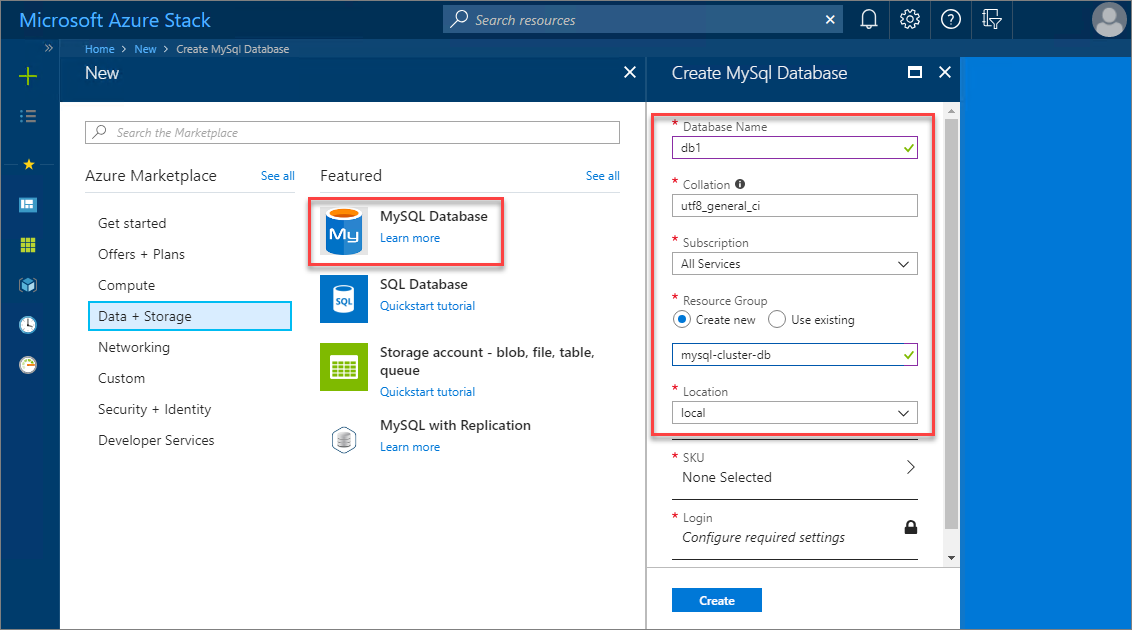
Sélectionnez Référence (SKU) , puis choisissez la référence de serveur d’hébergement MySQL appropriée à utiliser. Dans cet exemple, l’opérateur Azure Stack Hub a créé la référence SKU MySQL-HA afin de prendre en charge la haute disponibilité pour les bases de données MySQL.
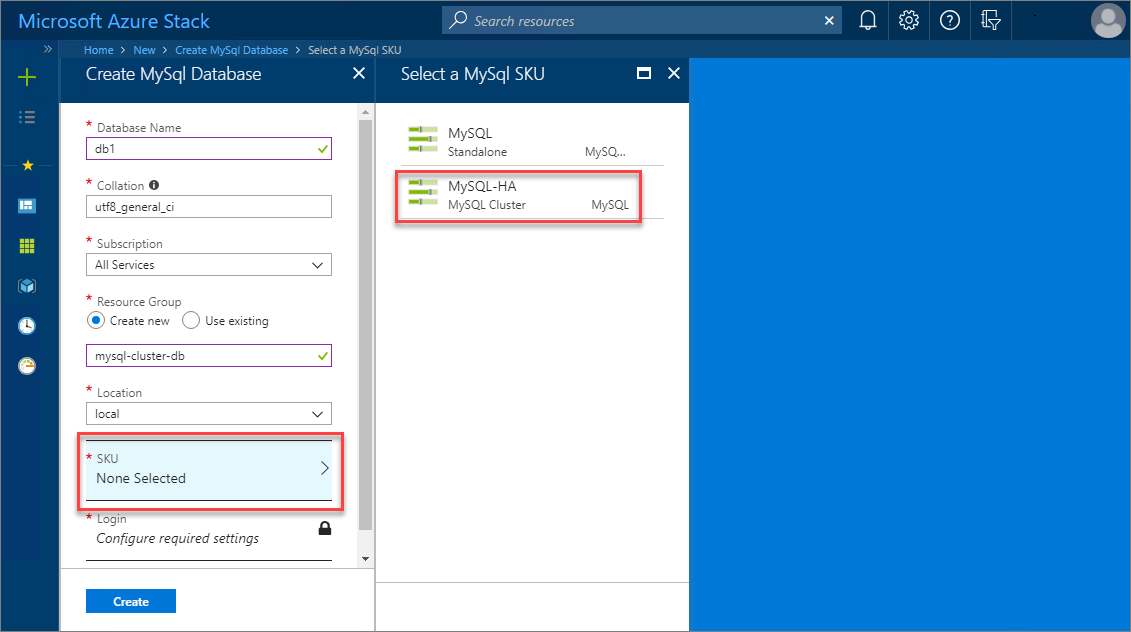
Sélectionnez Se connecter>Créer une connexion, puis spécifiez les informations d’identification d’authentification MySQL à utiliser pour la nouvelle base de données. Quand vous avez terminé, sélectionnez OK, puis Créer pour commencer le processus de déploiement de la base de données.
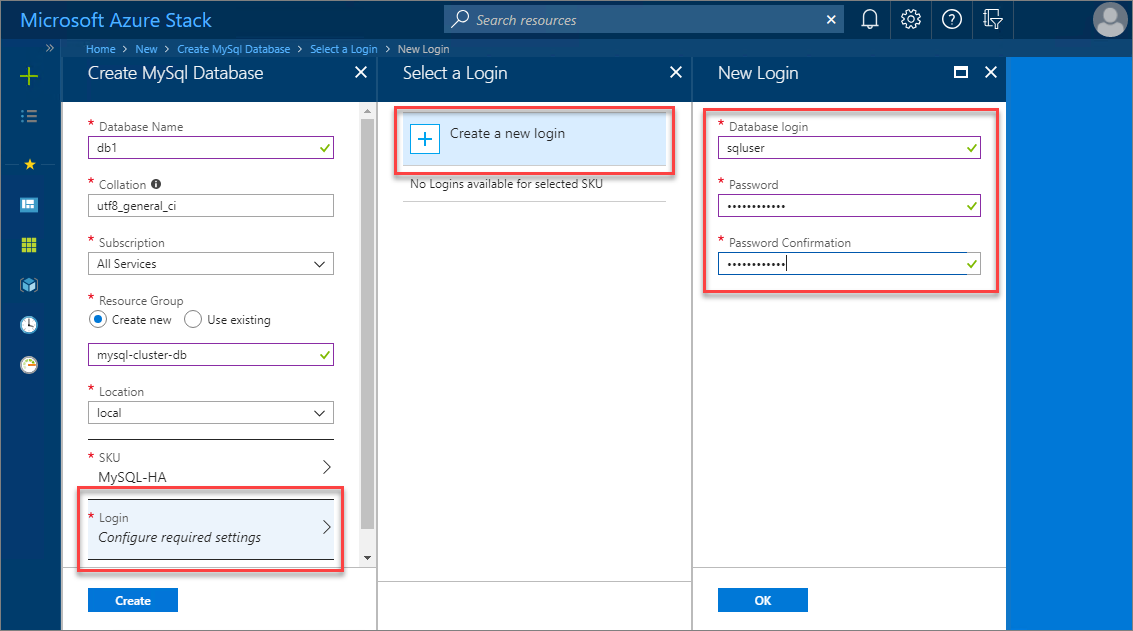
Une fois que le déploiement de la base de données MySQL est terminé, examinez les propriétés de la base de données pour découvrir la chaîne de connexion à utiliser pour la connexion à la base de données à haute disponibilité.
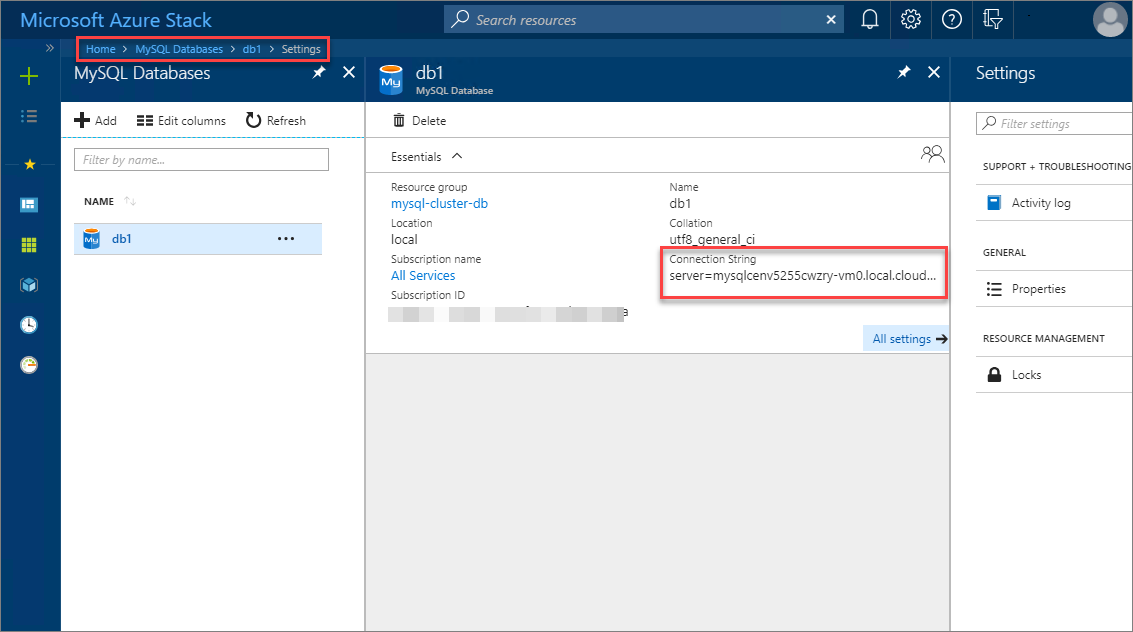
Étapes suivantes
Commentaires
Bientôt disponible : Tout au long de 2024, nous allons supprimer progressivement GitHub Issues comme mécanisme de commentaires pour le contenu et le remplacer par un nouveau système de commentaires. Pour plus d’informations, consultez https://aka.ms/ContentUserFeedback.
Envoyer et afficher des commentaires pour